win10怎么查看硬盘序列号 win10查看硬盘序列号方法
更新时间:2023-05-23 19:19:58作者:jzjob
在使用Windows 10的过程中,我们可能会需要查看硬盘的序列号,比如进行硬件升级或者更换硬盘时需要用到。但是,许多用户并不知道如何在Windows 10中查看硬盘序列号。那么,win10怎么查看硬盘序列号呢?今天,我们就来了解一下win10系统查看硬盘序列号方法。
具体方法:
1.在Windows10系统桌面,右键点击左下角的开始按钮。在弹出的菜单中选择“命令提示符(管理员)”菜单项。
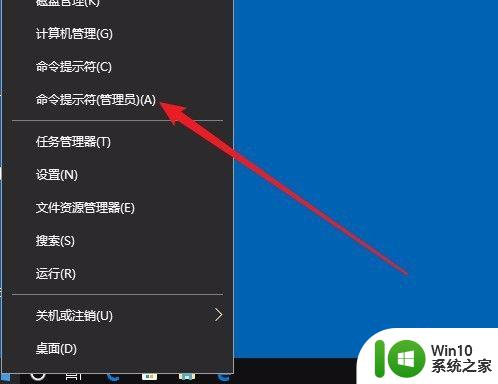
2.在打开的命令提示符窗口中,输入命令:diskpart。然后按下回车键,这时就进入了硬盘管理命令提示符窗口了。
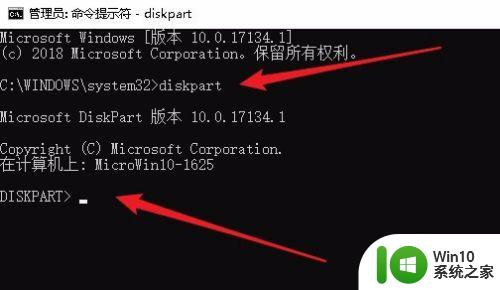
3.接着输入命令List disk再按下回车键,这时会显示出当前安装的硬盘列表
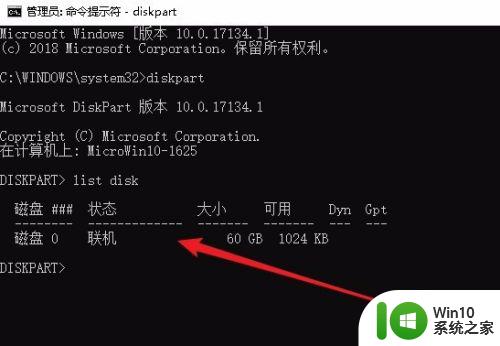
4.接下来我们选择要操作的硬盘,输入命令select disk 0,然后按下回画键,这样就选择磁盘0
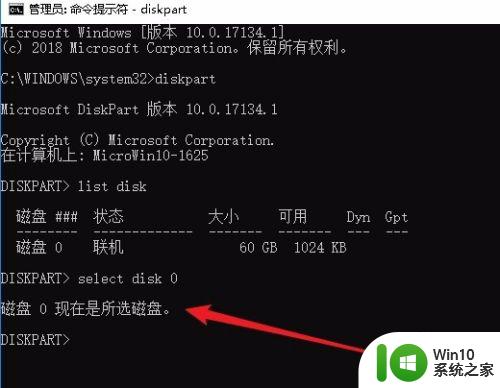
5.最后输入命令detail disk后按下回车键。
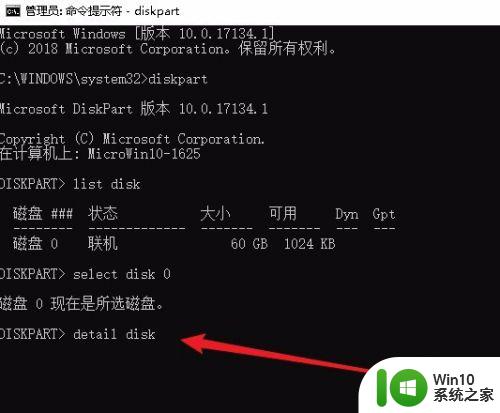
6.这时就在显示内容的第二行显示出磁盘的序列号了。
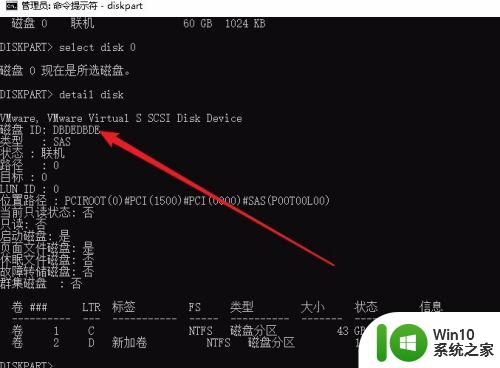
以上就是win10怎么查看硬盘序列号的全部内容,有遇到相同问题的用户可参考本文中介绍的步骤来进行修复,希望能够对大家有所帮助。
win10怎么查看硬盘序列号 win10查看硬盘序列号方法相关教程
- 电脑型号和序列号在哪看 如何查看电脑的型号和序列号
- win8快速查看产品序列号的方法 win8如何快速查看产品序列号
- 图文教你查看电脑序列号ID的方法 电脑的序列号ID怎么看
- 如何查看电脑主板序列号 电脑主板序列号在哪里可以找到
- ps序列号cs6序列号 Photoshop免费序列号大全
- 笔记本电脑序列如何查看 笔记本电脑序列号在哪里可以找到
- 怎么查看电脑是否固态硬盘 如何查看是不是固态硬盘
- 查看U盘型号的几种方法 U盘型号在哪里查看
- wps序号排列怎操作 wps序号排列方法
- 英特尔怎么查询序列号真假 英特尔怎么查询真伪
- cad2009序列号和激活码2023 autocad2009激活码序列号(附激活方法)
- Autocad2021激活码序列号免费下载 Autocad2022序列号产品密钥破解方法
- U盘装机提示Error 15:File Not Found怎么解决 U盘装机Error 15怎么解决
- 无线网络手机能连上电脑连不上怎么办 无线网络手机连接电脑失败怎么解决
- 酷我音乐电脑版怎么取消边听歌变缓存 酷我音乐电脑版取消边听歌功能步骤
- 设置电脑ip提示出现了一个意外怎么解决 电脑IP设置出现意外怎么办
电脑教程推荐
- 1 w8系统运行程序提示msg:xxxx.exe–无法找到入口的解决方法 w8系统无法找到入口程序解决方法
- 2 雷电模拟器游戏中心打不开一直加载中怎么解决 雷电模拟器游戏中心无法打开怎么办
- 3 如何使用disk genius调整分区大小c盘 Disk Genius如何调整C盘分区大小
- 4 清除xp系统操作记录保护隐私安全的方法 如何清除Windows XP系统中的操作记录以保护隐私安全
- 5 u盘需要提供管理员权限才能复制到文件夹怎么办 u盘复制文件夹需要管理员权限
- 6 华硕P8H61-M PLUS主板bios设置u盘启动的步骤图解 华硕P8H61-M PLUS主板bios设置u盘启动方法步骤图解
- 7 无法打开这个应用请与你的系统管理员联系怎么办 应用打不开怎么处理
- 8 华擎主板设置bios的方法 华擎主板bios设置教程
- 9 笔记本无法正常启动您的电脑oxc0000001修复方法 笔记本电脑启动错误oxc0000001解决方法
- 10 U盘盘符不显示时打开U盘的技巧 U盘插入电脑后没反应怎么办
win10系统推荐
- 1 中关村ghost win10 64位标准旗舰版下载v2023.04
- 2 索尼笔记本ghost win10 32位优化安装版v2023.04
- 3 系统之家ghost win10 32位中文旗舰版下载v2023.04
- 4 雨林木风ghost win10 64位简化游戏版v2023.04
- 5 电脑公司ghost win10 64位安全免激活版v2023.04
- 6 系统之家ghost win10 32位经典装机版下载v2023.04
- 7 宏碁笔记本ghost win10 64位官方免激活版v2023.04
- 8 雨林木风ghost win10 64位镜像快速版v2023.04
- 9 深度技术ghost win10 64位旗舰免激活版v2023.03
- 10 系统之家ghost win10 64位稳定正式版v2023.03